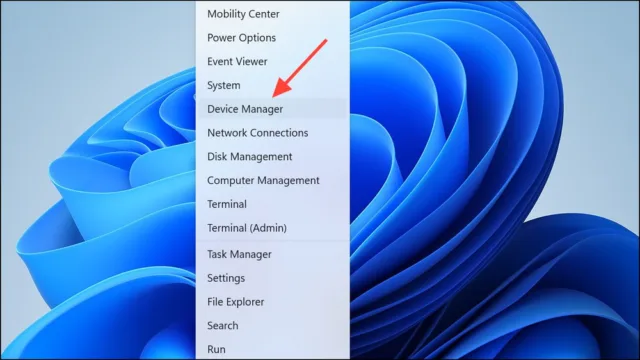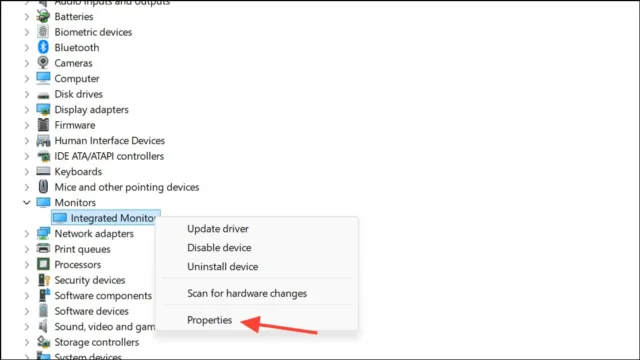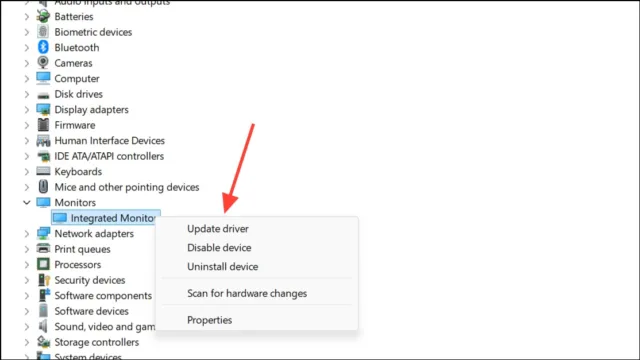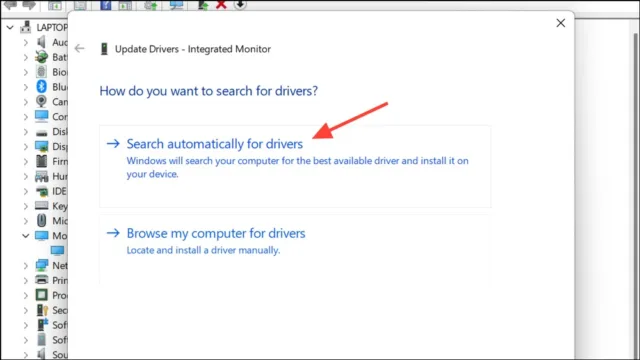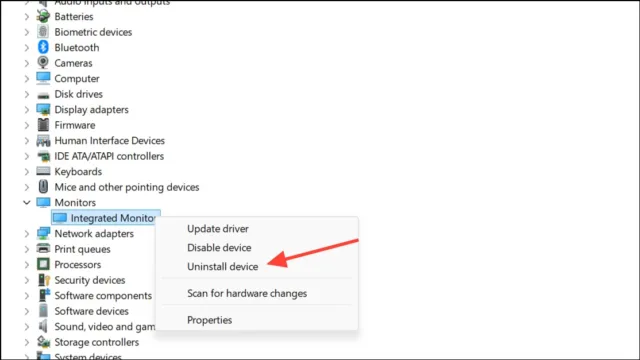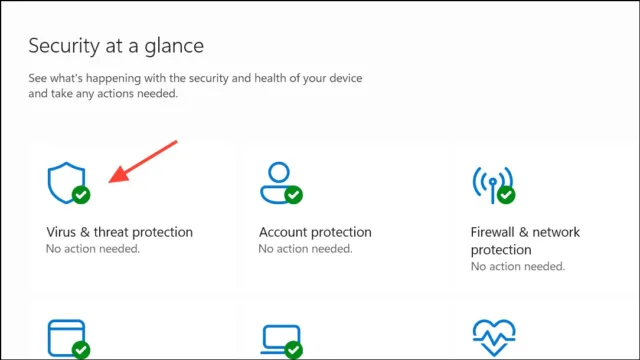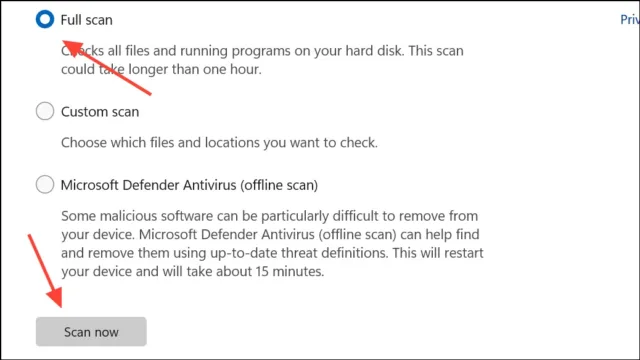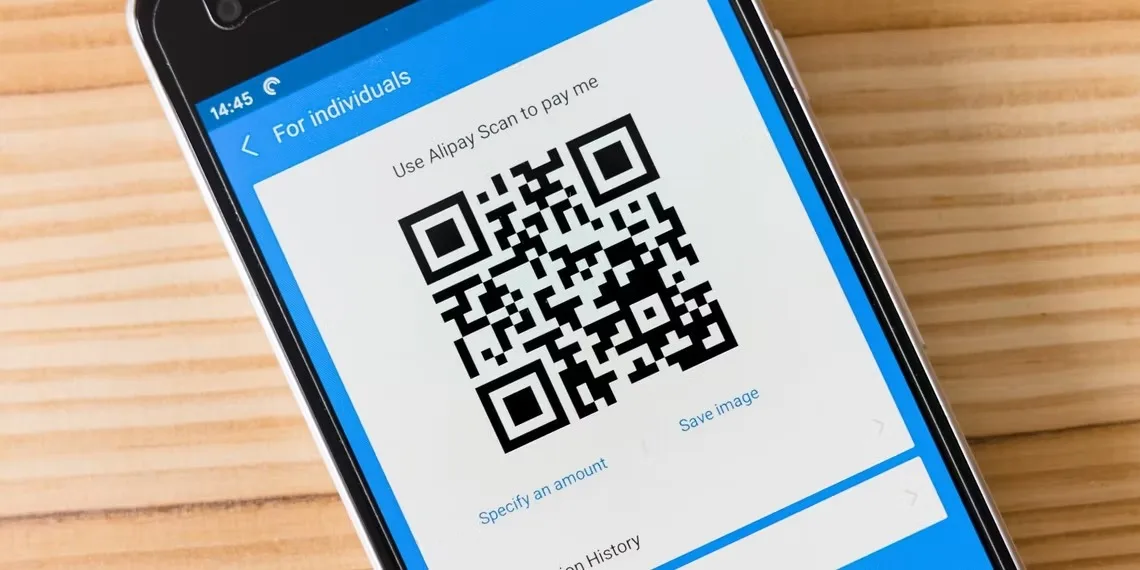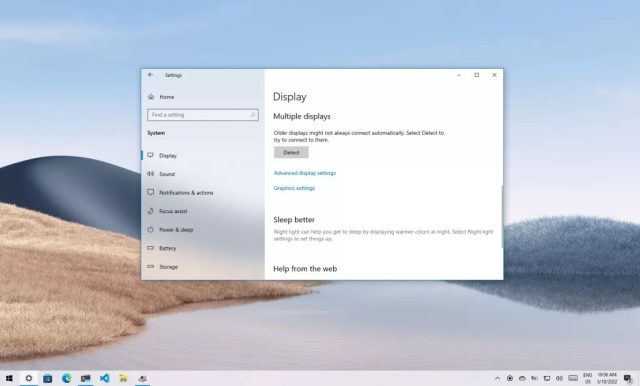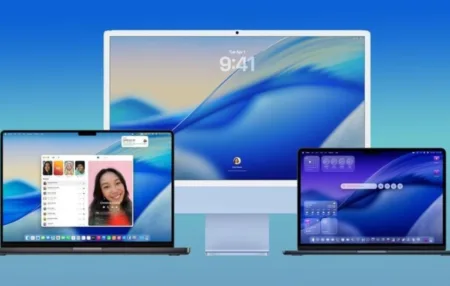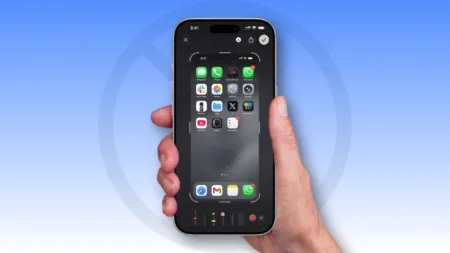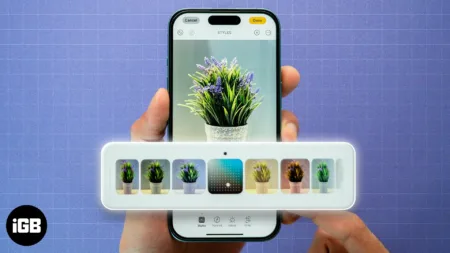اگر قصد دارید یک مانیتور Generic PnP را به لپتاپ یا سیستم دسکتاپ چند مانیتوره خود متصل کنید، اما ویندوز ۱۱ قادر به شناسایی آن نیست، ممکن است این مشکل دلایل مختلفی داشته باشد؛ از جمله حملات بدافزاری یا درایورهای قدیمی. خوشبختانه، چند راهحل مؤثر برای رفع این مشکل وجود دارد که بهسادگی قابل اجرا هستند.
بهروزرسانی یا نصب مجدد درایور دستگاه
درایور خراب یا قدیمی یکی از رایجترین دلایلی است که میتواند مانع شناسایی مانیتور توسط ویندوز ۱۱ شود. شما میتوانید بررسی کنید که آیا مشکلی در درایور وجود دارد یا خیر، و در صورت نیاز آن را بهروزرسانی یا دوباره نصب کنید.
روی دکمه Start کلیک راست کرده و گزینه Device Manager را در سیستمی که میخواهید مانیتور Generic را به آن متصل کنید، انتخاب نمایید.
پس از باز شدن Device Manager، روی بخش Monitors کلیک کنید تا باز شود، سپس روی مانیتور خود کلیک راست کرده و گزینه Properties (ویژگیها) را انتخاب کنید.
بررسی کنید که آیا در این بخش پیامی مبنی بر خطا نمایش داده شده است یا خیر. اگر پیامی وجود داشت، ممکن است لازم باشد درایور را بهروزرسانی یا دوباره نصب کنید. برای انجام این کار، دوباره روی درایور کلیک راست کرده و گزینه Update driver (بهروزرسانی درایور) را انتخاب کنید.
گزینه Search automatically for drivers (جستجوی خودکار درایورها) را انتخاب کنید تا ویندوز بهطور خودکار جدیدترین درایور موجود برای مانیتور را پیدا و نصب کند.
اگر بهروزرسانی درایور نتیجهای نداد، دوباره Device Manager را باز کرده، روی درایور کلیک راست کرده و گزینه Uninstall (حذف نصب) را انتخاب کنید.
بررسی سلامت مانیتور
همچنین باید مطمئن شوید که مانیتور شما بهدرستی کار میکند. مانیتور Generic خود را جدا کرده و مستقیماً به برق متصل کنید تا ببینید آیا روشن میشود یا خیر. اگر روشن شود، معمولاً پیامی مانند No cable attached یا No Signal نمایش میدهد. پس از اطمینان از روشن بودن مانیتور، در صورت امکان آن را با استفاده از کابل VGA یا HDMI به لپتاپ یا کامپیوتر دیگری متصل کنید.
از طرف دیگر، اگر مانیتور روشن نشود یا هیچ پیامی نمایش ندهد، ممکن است مشکلی در خود مانیتور وجود داشته باشد. در این صورت بهتر است آن را نزد یک تعمیرکار متخصص ببرید.
تعویض کابل و درگاه اتصال
گاهی ممکن است کابلی که برای اتصال مانیتور استفاده میکنید آسیب دیده باشد و به همین دلیل ویندوز نتواند مانیتور را شناسایی کند. کابل را تعویض کرده و دوباره وضعیت را بررسی کنید.
همچنین ممکن است درگاه خروجی روی کارت گرافیک یا مادربرد دچار مشکل شده باشد. اگر گرد و غبار درون درگاه وجود دارد، آن را تمیز کرده و مجدداً امتحان کنید.
اسکن ویروس انجام دهید
مشکل ممکن است بهجای مانیتور، از رایانه شما باشد، بهخصوص اگر سیستم به بدافزار یا ویروس آلوده شده باشد. اجرای اسکن ویروس میتواند به شما کمک کند تا علت را تشخیص داده و اقدامات لازم برای حذف ویروس را انجام دهید.
برای این کار، از منوی Start برنامه Windows Security را باز کرده و گزینه Virus and Threat Protection (ویروس و تهدیدات امنیتی) را انتخاب کنید.
روی گزینه Scan Options (گزینههای اسکن) کلیک کنید، سپس Full Scan (اسکن کامل) را انتخاب کرده و در نهایت روی دکمه Scan now (اکنون اسکن کن) کلیک کنید.
منتظر بمانید تا اسکن کامل شود. اگر ویندوز مورد آلودهای را پیدا کرد، آن را از سیستم حذف کنید و سپس دوباره سعی کنید مانیتور را متصل نمایید.
در صورتی که مانیتور شما سالم باشد و مشکلی نداشته باشد، تعویض کابل، بررسی درگاه اتصال و بهروزرسانی یا نصب مجدد درایور دستگاه میتوانند به رفع مشکل کمک کنند. اما اگر پس از انجام همه این مراحل ویندوز هنوز هم قادر به شناسایی مانیتور نیست، احتمال دارد مانیتور آسیب دیده باشد و نیاز به بررسی توسط یک متخصص فنی داشته باشد.